Obsah
Operační systém Windows 10 je univerzální operační systém, který má spoustu vestavěných možností. A mnoho uživatelů o nich ani neví. A když náhodou dokážou zapnout nějakou funkci (například pomocí klávesových zkratek), nevědí, jak ji vypnout. Nyní vám řekneme, jak zakázat režim tabletu ve Windows 10. A po cestě vysvětlíme, jaký režim je a k čemu je.

Co je režim tabletu?
Takzvaný režim tabletu v "Windows 10" objevil se ve verzi 8.1. Ale pouze v "desítka" začal plně fungovat. Tato možnost umožňuje přizpůsobit rozhraní "Windows" pro dotykové obrazovky. Povolení této funkce změní rozhraní operačního systému. Zvětšuje se, aby bylo snazší dostat prst na jeho jednotlivé prvky. Nabídka operačního systému je také mírně upravena. To znamená režim tabletu ve Windows 10. Když se neočekávaně zapne, uživatel neví, co má dělat a jak být. Koneckonců, na takové rozhraní není zvyklý. Proto hledá všechny možnosti, jak tento režim deaktivovat. Je několik způsobů pro vyřešení těchto problémů. Ale o tom - pak.

Proč tento režim potřebujete?
Režim tabletu se také nazývá Continuum. Tento velkolepý název vymysleli obchodníci z "Microsoft". Chtěli zdůraznit zavedení tohoto režimu takzvanou univerzálností "desítky". Ale z nějakého důvodu tento režim není příliš populární. Pravděpodobně proto většina zařízení s "Windows 10" na palubě nemají dotykovou obrazovku, nebo možná proto, že při přepnutí do tohoto režimu se rozhraní začne bugovat a brzdit. Obecně tento režim stolní operační systém nepotřebuje. A proto uživatel aktivně hledá odpověď na otázku, Jak zakázat režim tabletu ve Windows 10. A teď vám řekneme, jak to udělat.

Možnosti řešení problému
Prozatím existuje několik možností řešení problému. Liší se stupněm složitosti a počtem akcí potřebných k ukončení režimu tabletu ve Windows 10. Ale téměř všechny způsoby jsou účinné. Pomáhají vyřešit problém a vrátit plochu počítače do známého vzhledu. Zde jsou tyto způsoby:
- Přepínač v oznamovacím centru. Do "Windows 10" k dispozici je aktualizované Centrum oznámení. A má dlaždice pro zapnutí nebo vypnutí určitých funkcí operačního systému. Najdete zde také tlačítko pro přepnutí do režimu tabletu nebo jeho vypnutí.
- Menu "Parametry". Šetří v těchto situacích, pokud přepínací dlaždice v oznamovacím centru z nějakého důvodu nejsou. Počet akcí k vypnutí tohoto režimu se však výrazně zvyšuje.
Existují tedy dva způsoby řešení problému. A nyní budeme podrobně analyzovat oba. Pokud v oznamovacím centru najdete požadovanou dlaždici, zvažte štěstí. A pokud ne, před odstraněním režimu tabletu na Windows 10 budete muset trochu pracovat. Podívejme se tedy na první možnost.

Vypněte režim pomocí oznamovacího centra
Tato metoda je velmi jednoduchá a vyžaduje od uživatele minimální akci. Proto se doporučuje téměř všem začátečníkům. Staví na schopnostech oznamovacího centra "desítky". Jak tedy deaktivovat režim tabletu ve Windows 10 pomocí této metody? Velmi jednoduché. Zde je návod k provedení tohoto procesu:
To je vše. Nyní rozhraní "Windows 10" vrátil se ke svému nedotčenému vzhledu. Jak vidíte, na tom není nic zvlášť složitého. Ale stává se to také, co je potřeba dlaždice se neukazují v oznamovacím centru. Jak být v tomto případě? Pokud ano, je čas přejít na druhou způsob řešení problémy. Je to trochu složitější, ale efektivnější.

Vypněte režim tabletu pomocí komponenty "Parametry"
Tato metoda je dobrá, protože umožňuje zakázat notoricky známý režim se stoprocentní zárukou. Ale k tomu budete muset trochu cestovat po nastavení "desítky". Přesto i tato možnost je velmi jednoduchá. Jak tedy deaktivovat režim tabletu ve Windows 10 pomocí nastavení operační systém? Docela jednoduché. Tady je podrobné pokyny v tomto ohledu:
- Otevřete nabídku "Start" a na levé straně hledáme ikonu s obrázkem ozubeného kola. Klikněte na něj. Mimochodem, vyvolání okna nastavení může být ještě snazší. K tomu stačí stisknout kombinaci Win + i na klávesnici. Spustí požadované okno.
- Dále v zobrazeném okně klikněte na položku "Systém".
- Poté musíte v levém sloupci vybrat položku "Oznámení a akce" a klikněte na něj.
- Pak v sekci "Rychlé akce" klikněte na tlačítko s nápisem "Přidat nebo odebrat rychlé akce".
- Zobrazí se seznam s dlaždicemi umístěnými v oznamovacím centru. Navíjíme ji dolů a hledáme položku "Režim tabletu".
- Posuňte jezdec vedle sebe do polohy "Zapnuto".
- Zavřete okno Nastavení.
Nyní zbývá pouze deaktivovat režim tabletu pomocí metody popsané v předchozí kapitole. Jak vidíte, všechno je docela jednoduché. Ale potřebujete vědět, kde přesně jsou požadovaná nastavení umístěna. Pak nebudou žádné problémy.
Závěr
Výše jsme se tedy pokusili odpovědět na otázku, jak vypnout režim tabletu ve Windows 10. Dělat to není tak těžké. Stačí jednat v přísném souladu s pokyny. Pak určitě uspějete.
 Jak povolit režim tabletu v systému windows 10 a konfigurovat?
Jak povolit režim tabletu v systému windows 10 a konfigurovat? Jak používat režim tabletu na notebooku se systémem windows 10?
Jak používat režim tabletu na notebooku se systémem windows 10? Jak urychlit spuštění systému windows 10: způsoby a pokyny
Jak urychlit spuštění systému windows 10: způsoby a pokyny Jak zakázat automatické restartování systému windows 10 při instalaci aktualizací?
Jak zakázat automatické restartování systému windows 10 při instalaci aktualizací? Jak přeinstalovat windows 10 bez ztráty dat: tři snadné způsoby
Jak přeinstalovat windows 10 bez ztráty dat: tři snadné způsoby Chyba při instalaci windows 10: chybové kódy, příčiny vzhledu, způsoby řešení problému
Chyba při instalaci windows 10: chybové kódy, příčiny vzhledu, způsoby řešení problému Nouzový režim v lenovo: co to je, jak zakázat
Nouzový režim v lenovo: co to je, jak zakázat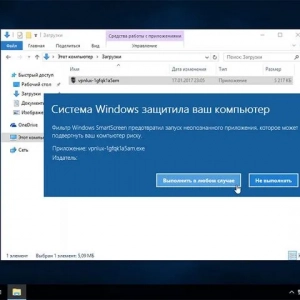 Systém windows chránil váš počítač : jak zakázat vzhled této zprávy? Nejjednodušší metody
Systém windows chránil váš počítač : jak zakázat vzhled této zprávy? Nejjednodušší metody Jak zakázat aktualizaci ovladačů systému windows 10: možnosti, pokyny. Kde je windows 10 update
Jak zakázat aktualizaci ovladačů systému windows 10: možnosti, pokyny. Kde je windows 10 update